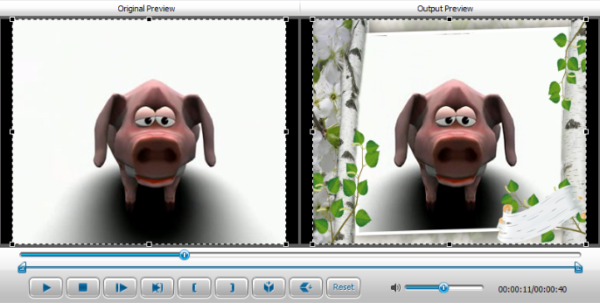Як накласти на фото відео використовуючи Кіностудію
Кіностудія Windows Live Movie Maker — це відмінне рішення для того, щоб накласти фотографію на відео.
Крок 1. Завантажте Кіностудію. Інсталюйте програму, дотримуючись інструкції по установці. Потім відкрийте її.

Відкриваємо програму Movie Maker
Крок 2. Імпорт файлів. Натисніть «Додати відео і фотографії» і виберіть цільові аудіо, зображення і відео з папки або перетягніть їх в медіатеку. Змініть орієнтацію зображення у відео. Для цього використовуйте вкладку «Головна».
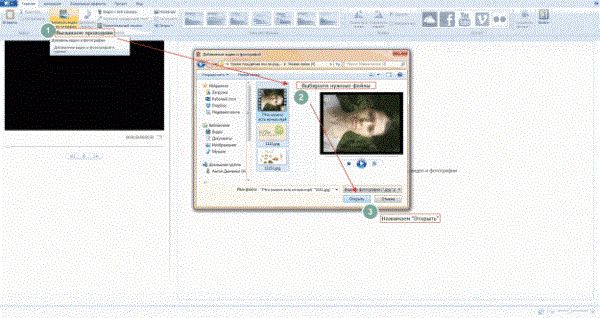
Імпортуємо файл
Крок 3. Клацніть на «Редагувати» і почніть редагування вашого відео.
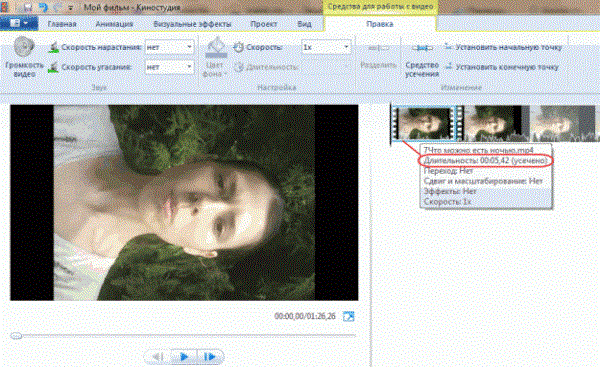
Приступаємо до редагування натиснувши на «Правка»
Вставити зображення у відео дуже просто
- Запустіть відео і зупиніть його там де має бути ваша картинка.
- Потім використовуйте інструмент «Розділити», щоб розрізати відео.
- Знову запустіть відео і зробіть теж саме в тому місці де картинка повинна зникнути.
- Виділіть фрагмент, який ви хочете накласти картинку. Зробіть це затримавши курсор мишки.
- У віконці, що з’явилося, ви бачите тривалість цього фрагмента (як на картинці вище).
Запам’ятайте ці дані.
Крок 3. Додавання картинки.
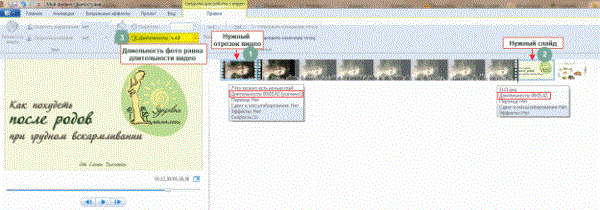
Додаємо картинку
- Вибираємо картинку, яку необхідно накласти.
- Потім необхідно встановити час показу картинки. Воно повинно бути таким же, як і тривалість фрагмента, на який ми будемо накладати зображення.
- Потім перетягуємо зображення до цього фрагменту. Фрагмент необхідно видалити, а картинка залишається. Все як на картинці вище.
- Повторіть цей процес стільки разів, скільки вам потрібно.
Крок 4. Додавання звуку.

Додаємо звук
- Натискаємо на перший фрагмент відео. Він виділиться блакитний рамкою.
- Потім натискаємо на «Гучність відео», як на картинці вище. Налаштовуємо гучність до нуля.
- Повторюємо процедуру з кожним фрагментом відео.
Тривалість готового колажу повинна збігатися з початковою тривалістю відео. Якщо вона збігається, відео можна зберігати. Якщо ні, то це означає що сталася якась помилка або частину відео було видалено. Це необхідно виправити, так як в іншому випадки, звук і відеоряд не будуть синхронізовані.
Крок 5. Збережіть готове відео.
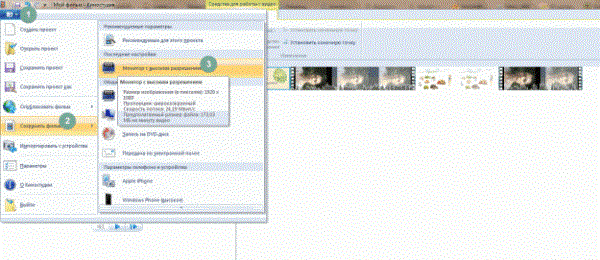
Зберігаємо готове відео